Snelgids Office- of Microsoft 365 Admin center voor beheerders
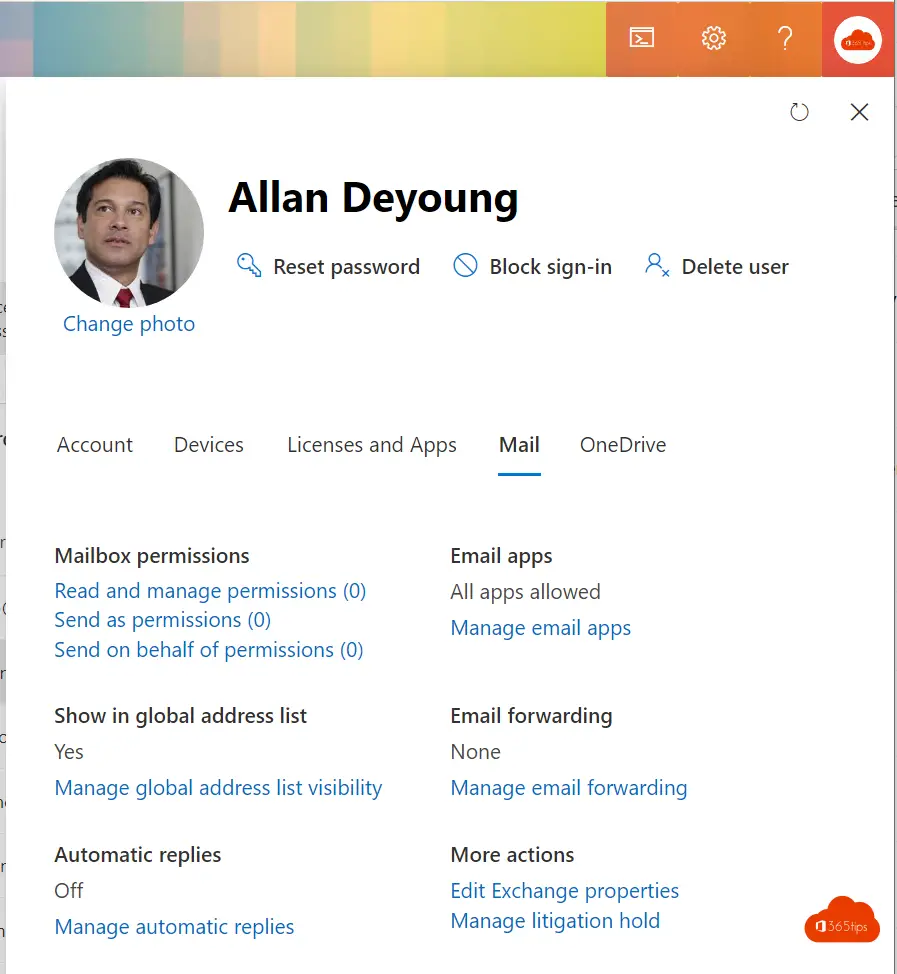
In deze blog een overzicht van alles dat je moet weten als administrator van Office 365 om de basis op orde te stellen.
Inloggen in het Microsoft 365 Admin center
Surf naar: https://admin.microsoft.com of gebruik dit overzicht van alle administrator links.
In dit overzicht zie je alle instellingen die je als administrator kan beheren.
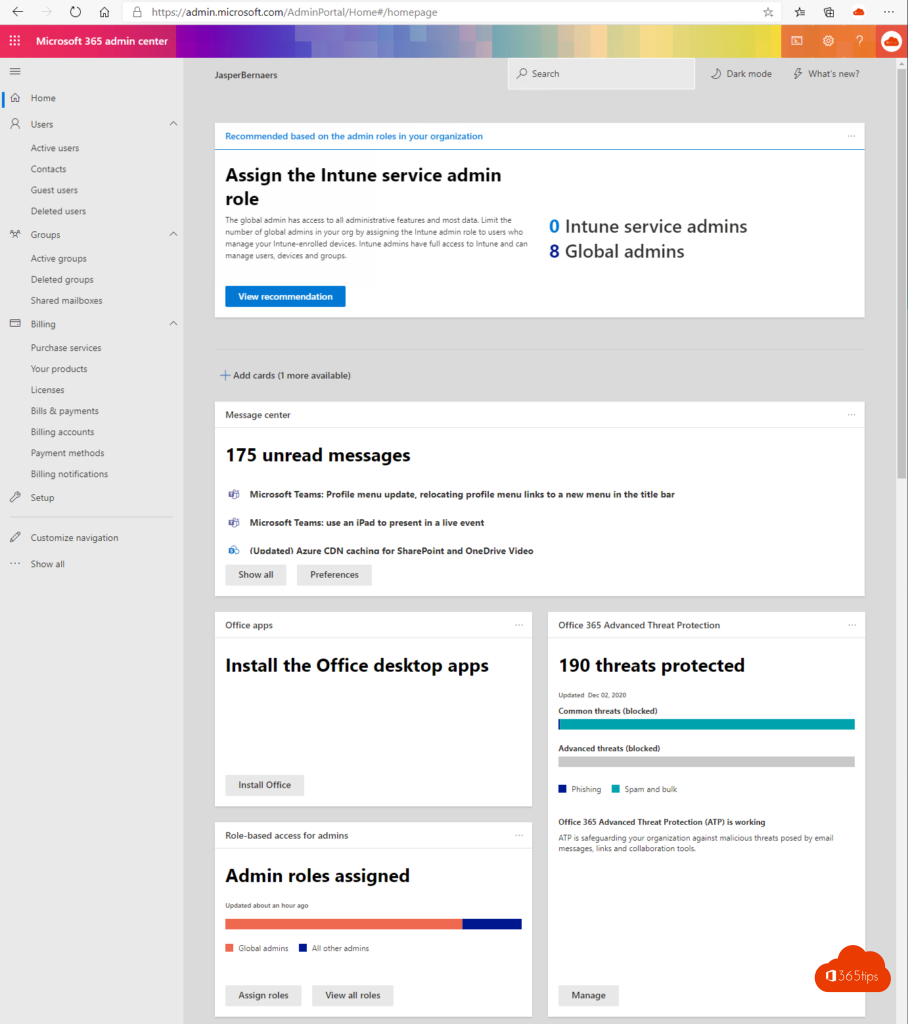
Een gebruiker aanmaken in Office 365
Om Een gebruiker aan te maken in Office 365 kan je aan de linkerzijde klikken op Actieve gebruikers en op; gebruiker toevoegen.
Directe link: https://admin.microsoft.com/AdminPortal/Home#/users
Druk op: enkele user
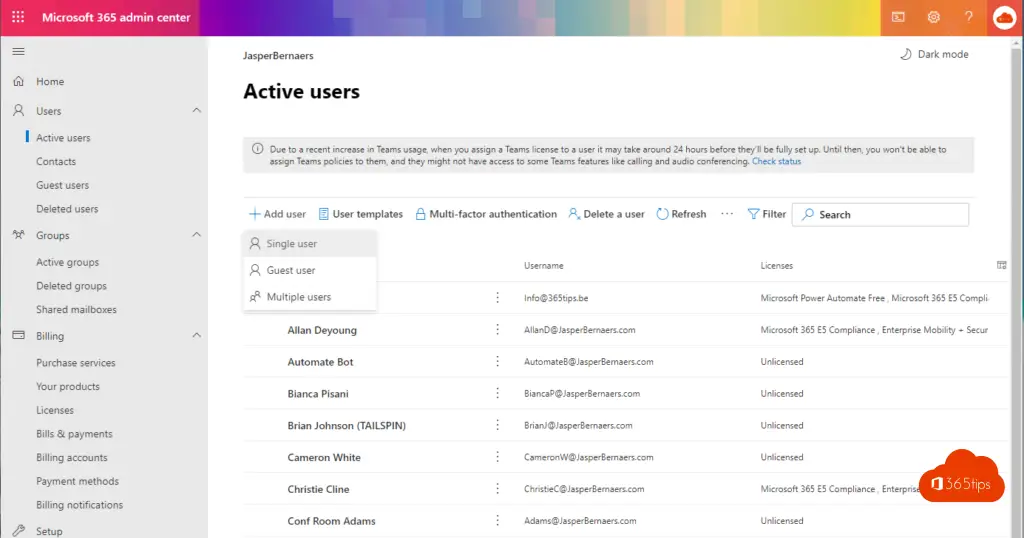
Vul de verplichte velden in

Kies de gewenste licentie
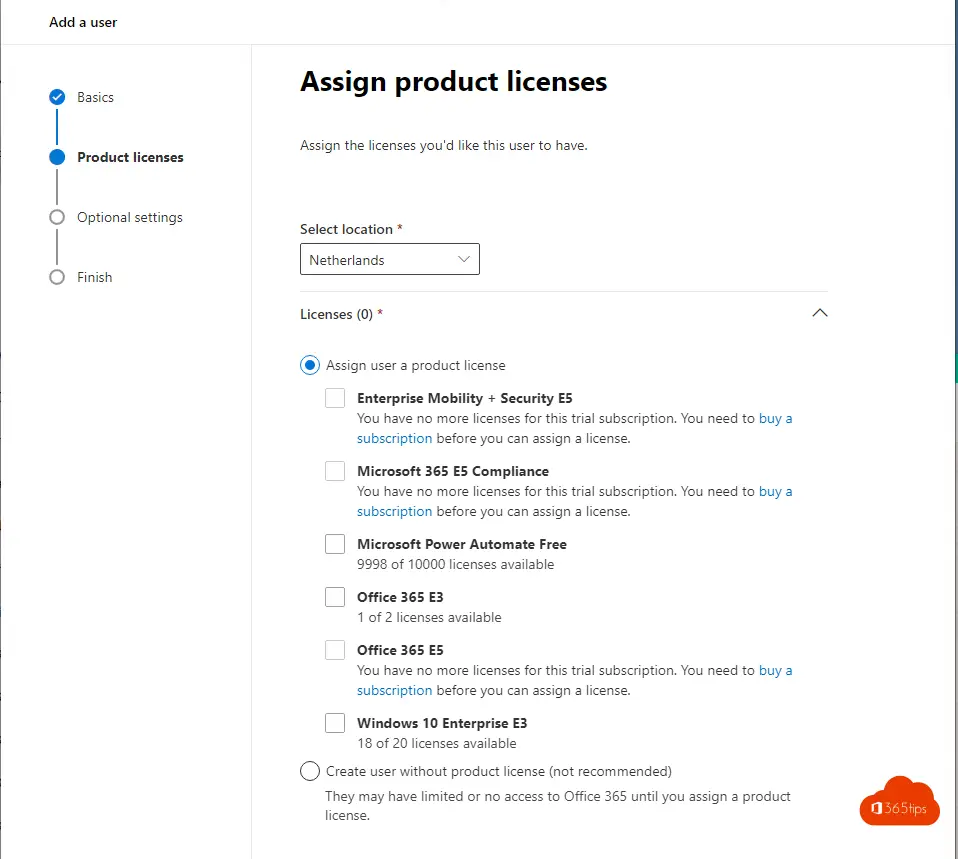
Als je gebruiker administrator rechten nodig heeft kan je hier de keuze maken. Let op! Er zijn verschillende rollen. Geef niet iedereen global administrator rechten. Gebruik bijvoorbeeld leesrechten.
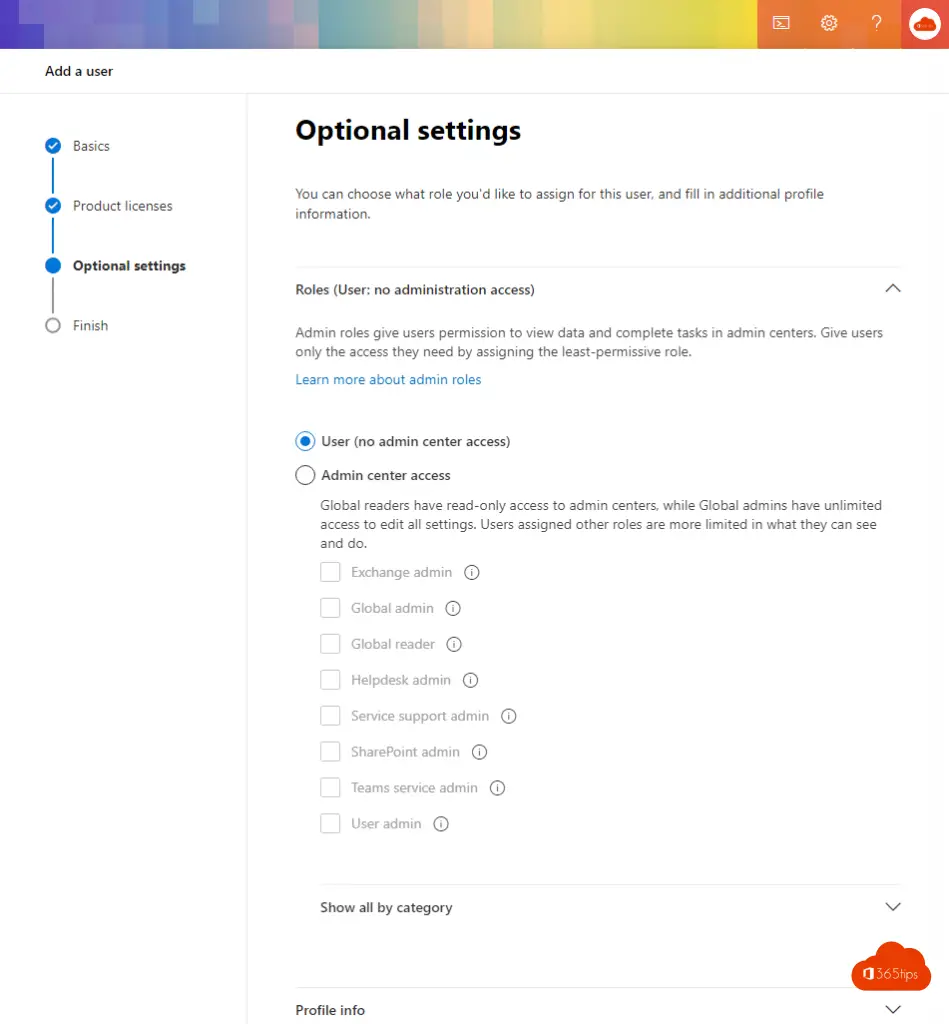
Finish!
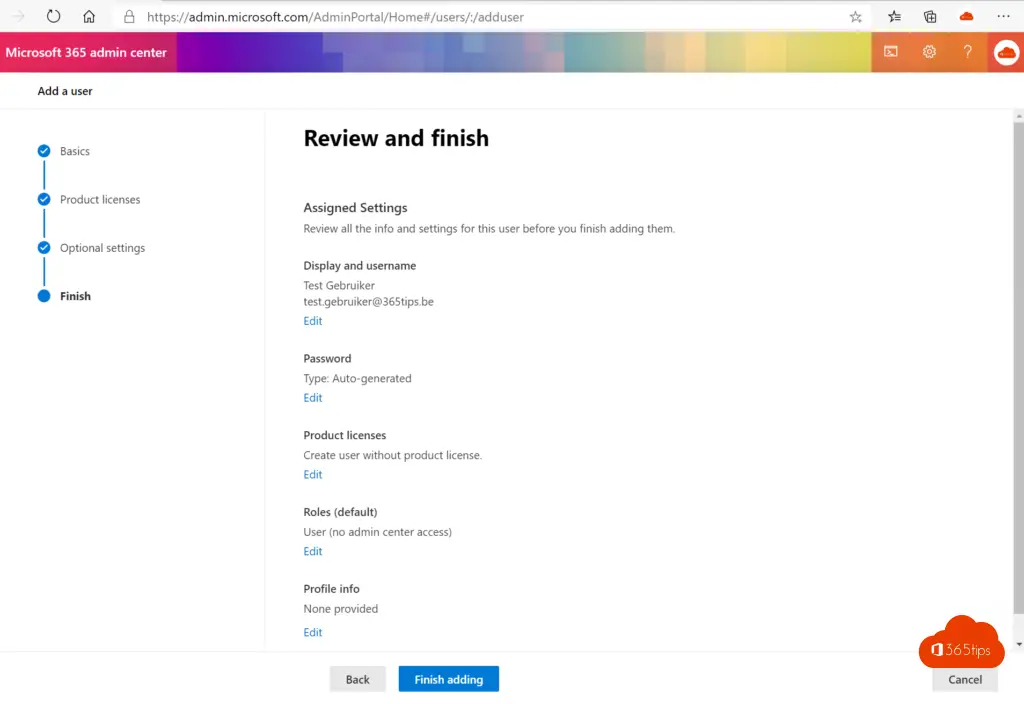
Een mailbox aanmaken voor een nieuwe gebruiker
Een mailbox, Teams, OneDrive en alle andere features die inbegrepen zitten in de licentie zullen automatisch geactiveerd worden. Hier hoef je geen specifieke configuratie voor te doen.
De meeste zaken kan je beheren via het standaard controle paneel.
Als je gebruikers via Azure AD connect voorzien zijn in Office 365 dan is het niet mogelijk om properties van het AD object aan te passen. E-mail adressen en alle andere properties moeten on-premises gebeuren. Rechten en instellingen van alles behalve de gebruiker + mail kan in de cloud gebeuren.
Als je in de cloud je gebruiker hebt kan je alles daar beheren.
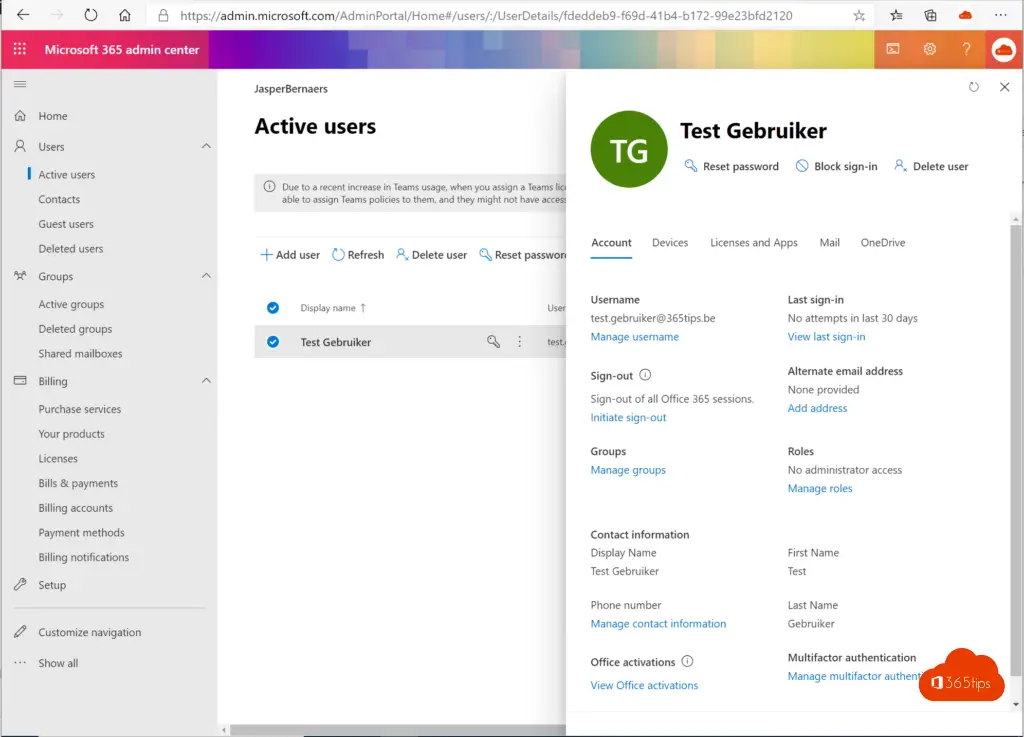
Account – Devices – Licenses and apps – Mail – Onedrive
Deze instellingen zijn persoonlijke instellingen die voor elke gebruiker anders kunnen zijn.
Groeplidschap beheren
Via https://admin.microsoft.com/AdminPortal/Home#/users is het mogelijk om je gebruiker op te zoeken en op Groups te klikken.
Voeg via dit menu gebruikers toe aan de AD groepen.
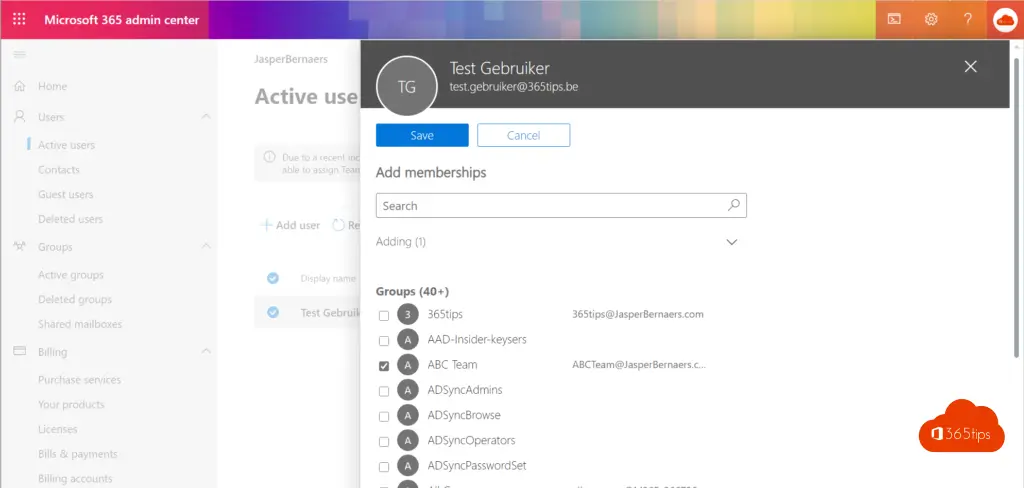
E-mail instellingen wijzigen in Office 365
E-mail instellingen kan je via 2 manieren aanpassen: Via: https://admin.microsoft.com/AdminPortal/Home#/users of via https://outlook.office.com/ECP (het Exchange Control Panel)
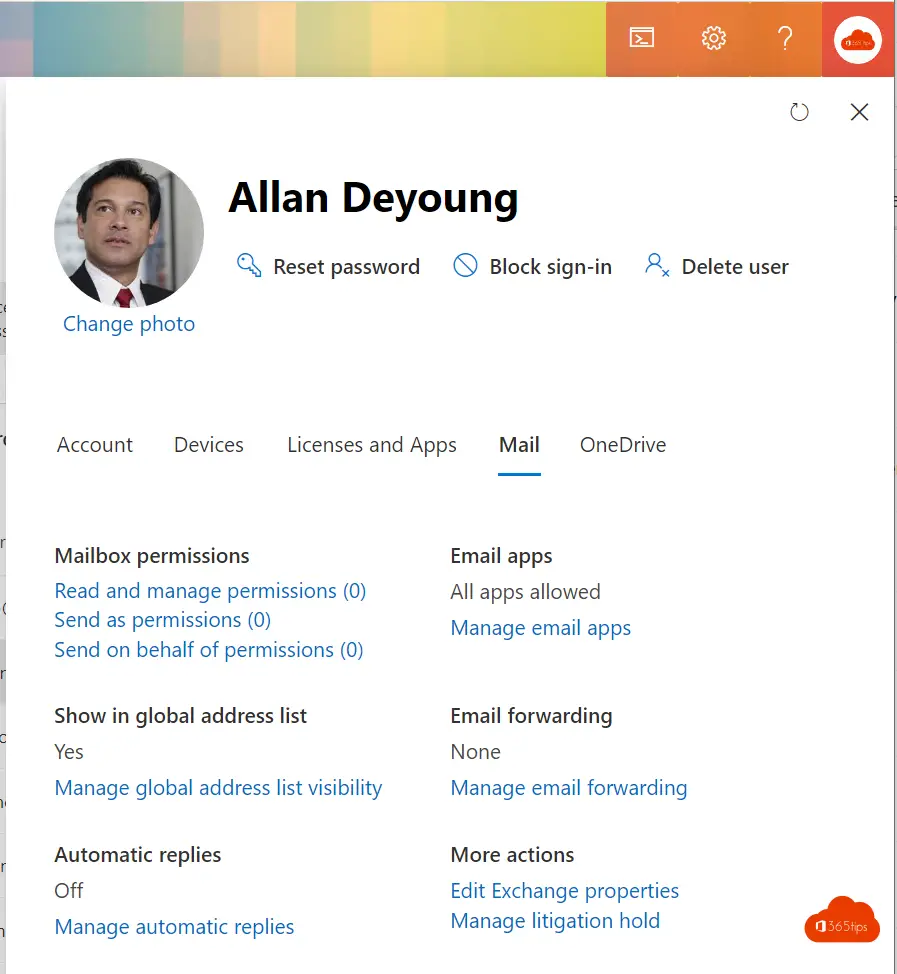
Als je klikt op Edit Exchange properties zal je automatisch worden doorverwezen naar het ECP.
Hier kan je makkelijk een alias toevoegen. Forwarding instellen of andere gewenste instellingen.
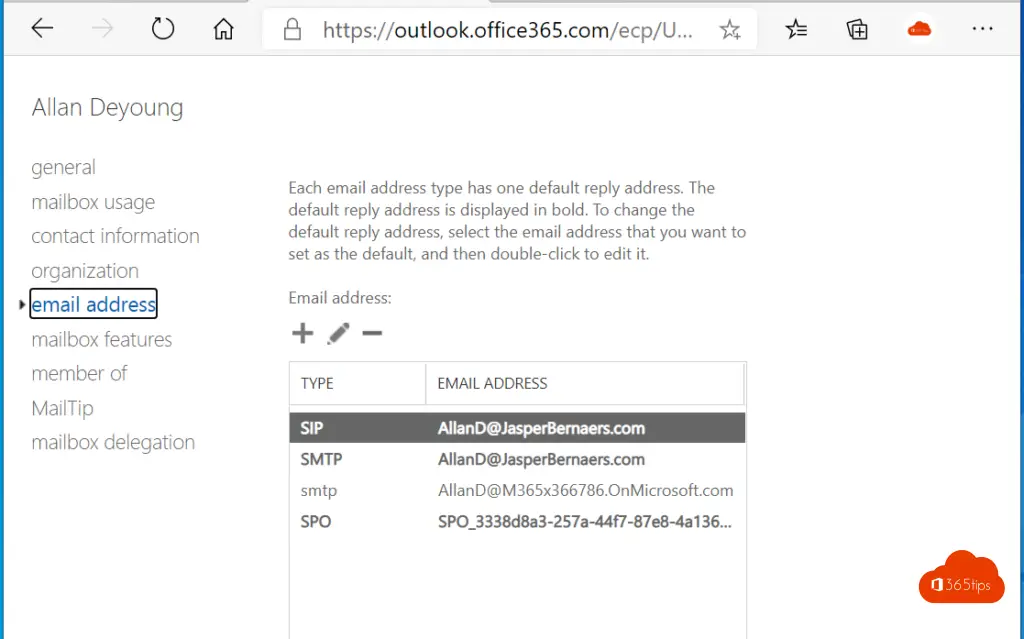
OneDrive instellingen aanpassen in het Microsoft 365 admin center
Toegang tot bestanden – de gebruikte opslag – data retention – storage space – sharing.
Deze instellingen kunnen aangepast worden per individu.
Je kan bijvoorbeeld instellen dat één persoon maar een klein stuk van zijn OneDrive mag gebruiken. Een volledige uitleg over OneDrive lees je hier.
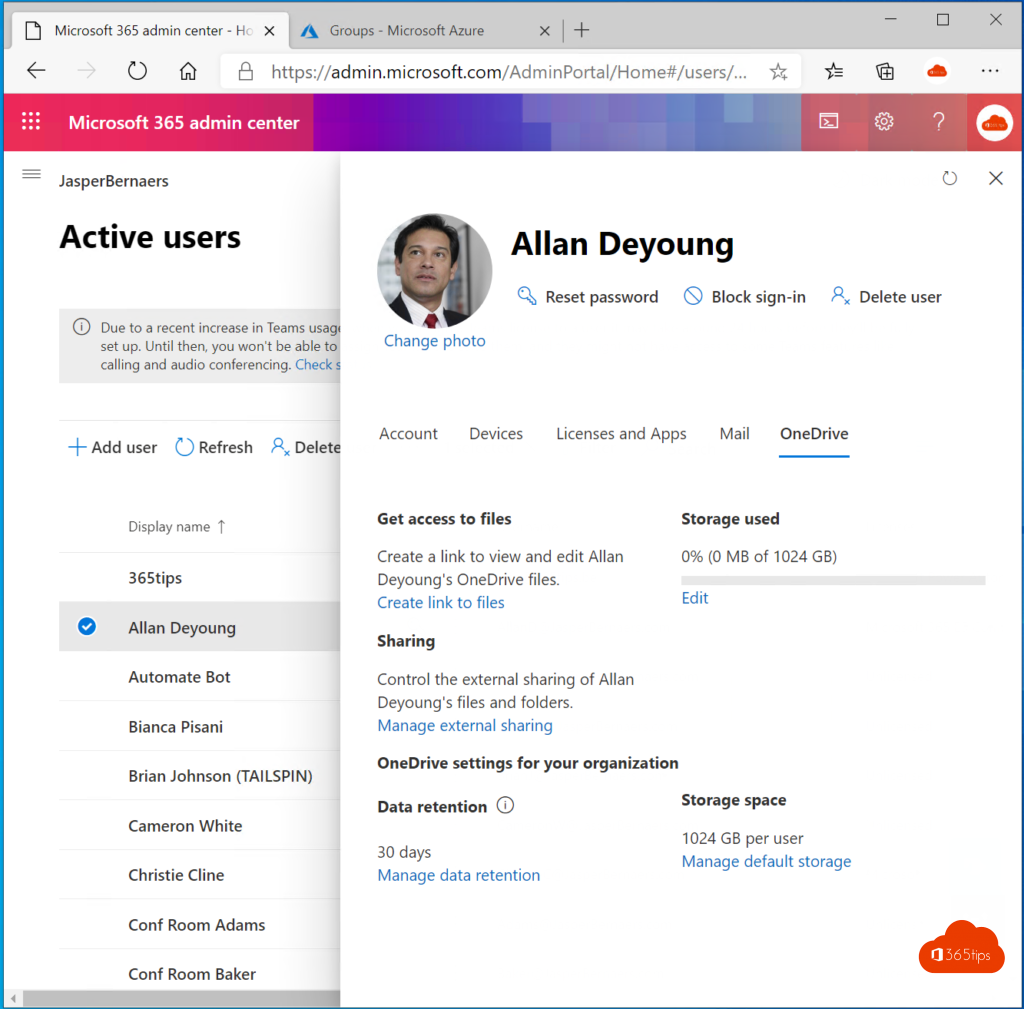
Multi-Factor authentication (MFA) inschakelen
Surf naar: https://admin.microsoft.com/AdminPortal/Home#/users
Zoek de gewenste gebruiker.
Druk onderaan rechts op: Manage multifactor authentication
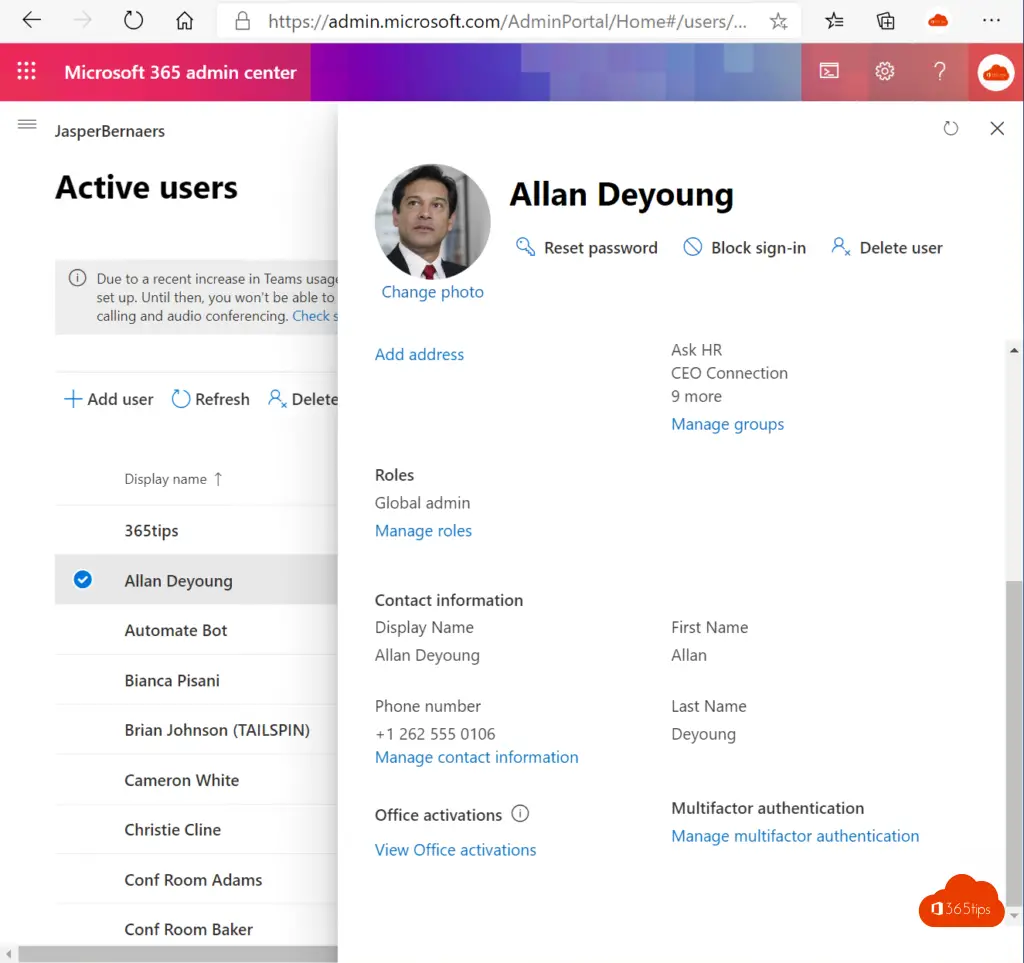
Activeer MFA voor deze specifieke gebruiker.
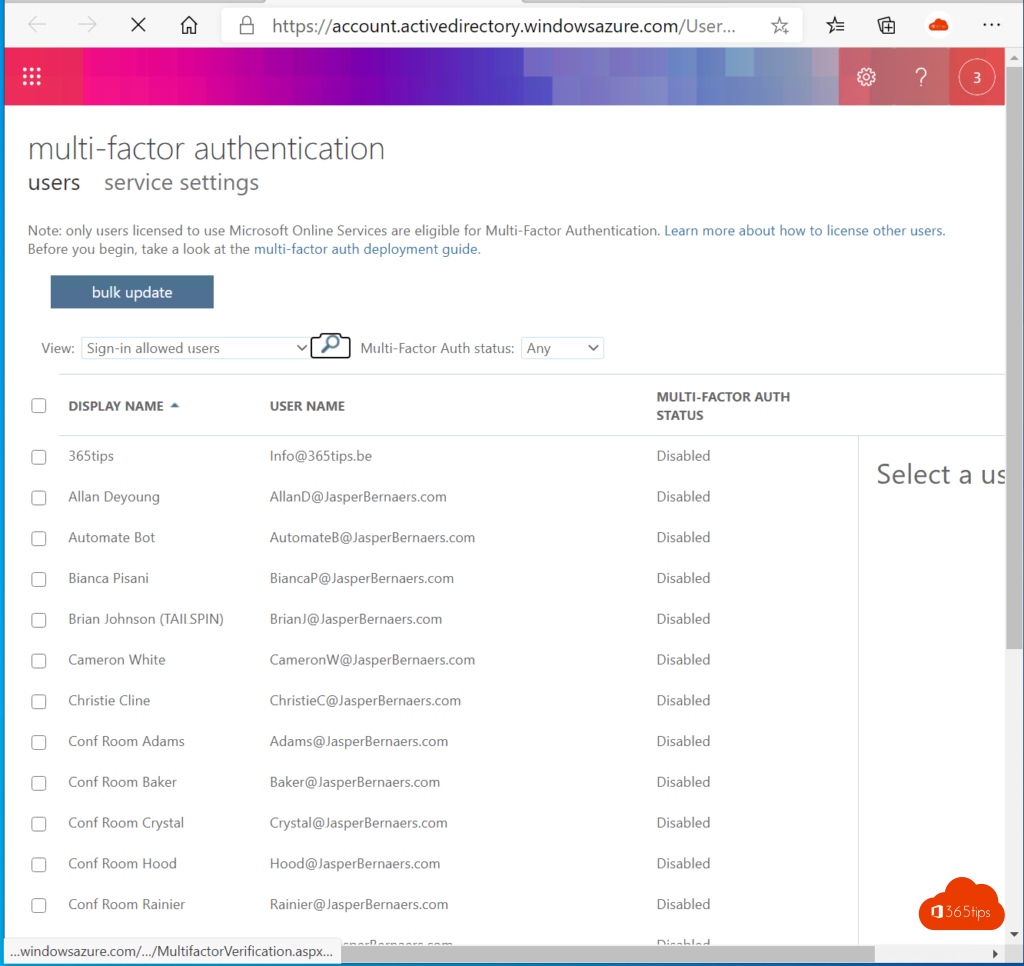
Nog beter is dat je MFA voor iedereen aanzet, dat lees je in deze blog.
Welke uitleg mis jij nog?
Geef onderaan een comment om meer uitleg te vragen over Office 365 administrator center. Of zoek via hier.
Lees ook
Microsoft Teams admin center
Microsoft Teams Governance plan van aanpak
Aanmelden en starten met OneDrive for Business – Quickstart!
Teams meeting opname automatisch opslaan in OneDrive For Business!